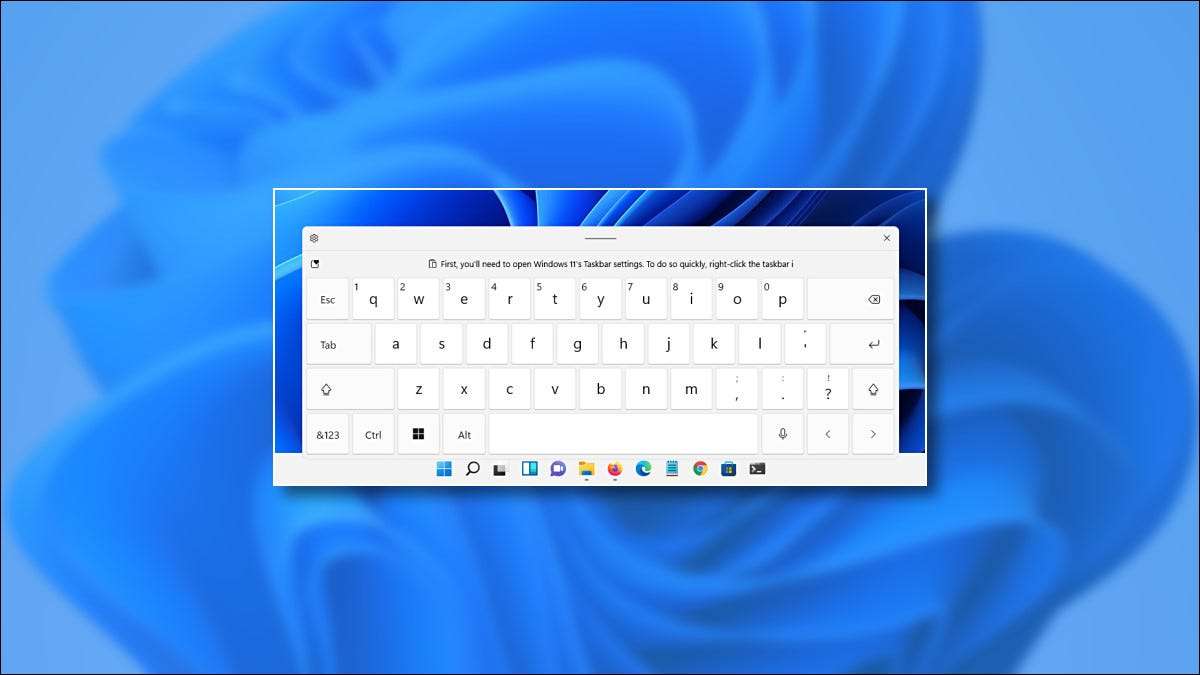
Si tiene una PC de pantalla táctil que se ejecuta Windows 11 , un teclado virtual en pantalla puede ser esencial si desea usarlo como una tableta. Al habilitar un icono en su barra de tareas, puede abrir el teclado táctil en cualquier momento. Así es cómo.
Para mostrar siempre el botón Windows 11 Touch Teckboard, tendremos que hacer un viaje rápido a la configuración de Windows. Afortunadamente, Microsoft proporciona un acceso directo: haga clic con el botón derecho en la barra de tareas y seleccione "Configuración de la barra de tareas".

La aplicación de configuración se abrirá a personalización y GT; Barra de tareas. Haga clic en la opción "Iconos de esquina de la barra de tareas" para expandir el menú.

En el menú de iconos de esquina de la barra de tareas, seleccione el interruptor junto al "Teclado Touch" para convertirlo en "ON".
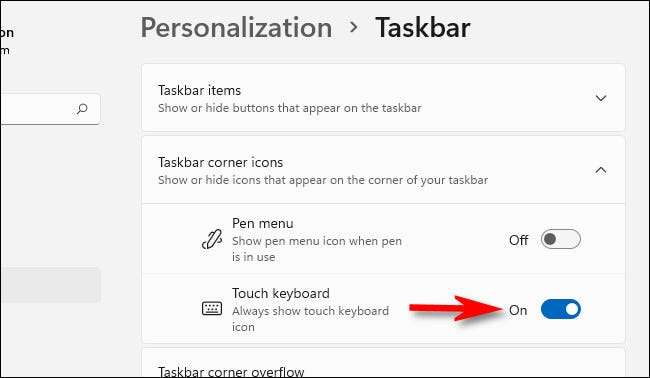
Inmediatamente, notará un pequeño icono del teclado en la esquina inferior derecha de su barra de tareas.
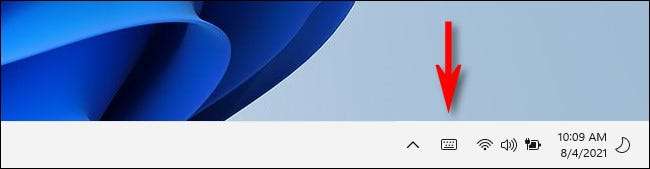
Si hace clic o toca el icono del teclado de la barra de tareas, aparecerá un teclado virtual en la parte inferior de su pantalla, justo por encima de la barra de tareas.
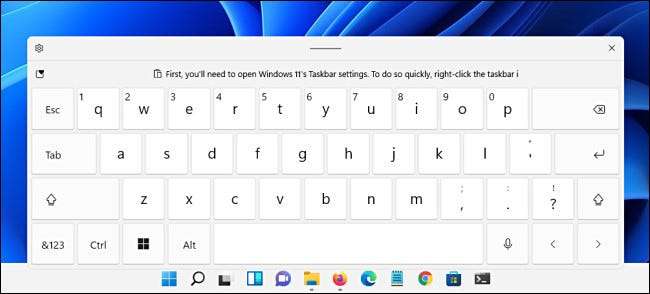
Con una pantalla táctil, puedes Toque en este teclado Para escribir cualquier aplicación, como lo haría con un teclado físico (o puede hacer clic con el mouse). Puede volver a colocar el teclado en su pantalla tocando y arrastrando la línea "Manija" en el centro superior de la ventana del teclado, justo por encima de las teclas virtuales.
Cuando termine escribiendo y desea ocultar el teclado, toque el botón "X" en la esquina superior derecha de la ventana del teclado. Puede traerlo en cualquier momento tocando el ícono del teclado en su barra de tareas nuevamente.
RELACIONADO: Cómo usar el teclado en pantalla en Windows 7, 8 y 10
Cómo desactivar el icono de la barra de tareas del teclado de Windows 11 Touch
Si nunca usa el teclado de Windows 11 Touch, o simplemente desea limpiar su barra de tareas, es fácil apagarla. Primero, haga clic con el botón derecho en la barra de tareas y seleccione "Configuración de la barra de tareas".

En personalización y gt; Barra de tareas, haga clic en "Iconos de esquina de la barra de tareas", luego gire el interruptor junto al "Teclado TOUCH" a "OFF".
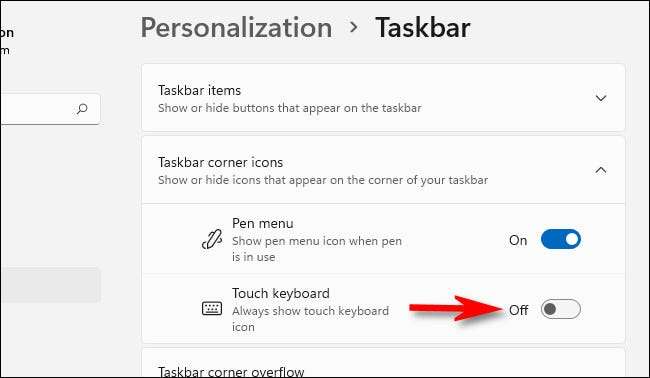
Inmediatamente, el icono del teclado en la parte lejana derecha de Tu barra de tareas desaparecerá. ¡Bonito y limpio!
RELACIONADO: Todas las formas en que la barra de tareas de Windows 11 es diferente.






